Jak dodać lub usunąć Floating IP maszyny wirtualnej w NSIS
Aby udostępnić maszynę wirtualną z Internetu, należy użyć Floating IP. Floating IP w OpenStack to publiczne adresy IP przypisane do maszyn wirtualnych. Przypisanie Floating IP umożliwia hostowanie usług takich jak SSH lub HTTP przez Internet (jeśli grupy zabezpieczeń są prawidłowo ustawione).
Jak przypisać Floating IP do maszyny wirtualnej?
Na karcie Instances w Horizon kliknij menu rozwijane obok swojej maszyny wirtualnej i wybierz polecenie Associate Floating IP.
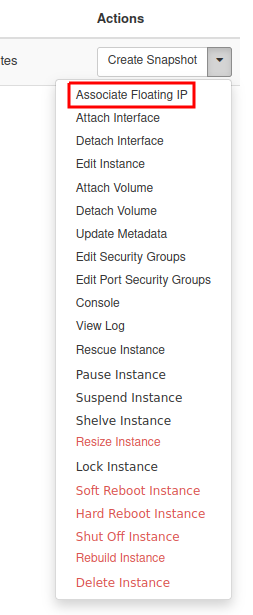
Zostanie wyświetlone następujące okno:
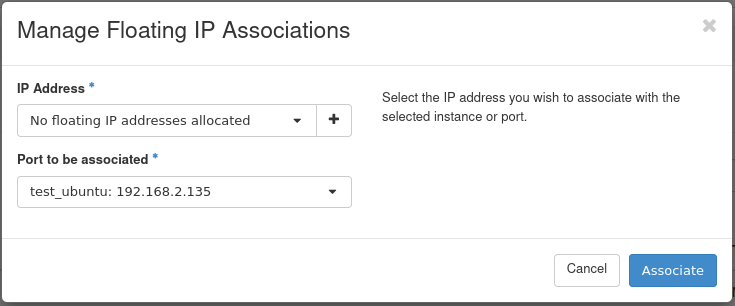
Możesz wybrać adres z menu rozwijanego, ale jeśli jest ono puste, musisz najpierw przydzielić adres. Kliknij ikonę + po prawej stronie.
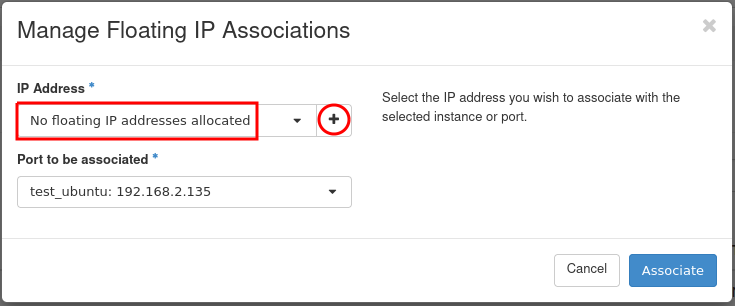
Kliknij Allocate IP.
Ostrzeżenie
Zawsze wybieraj sieć external !
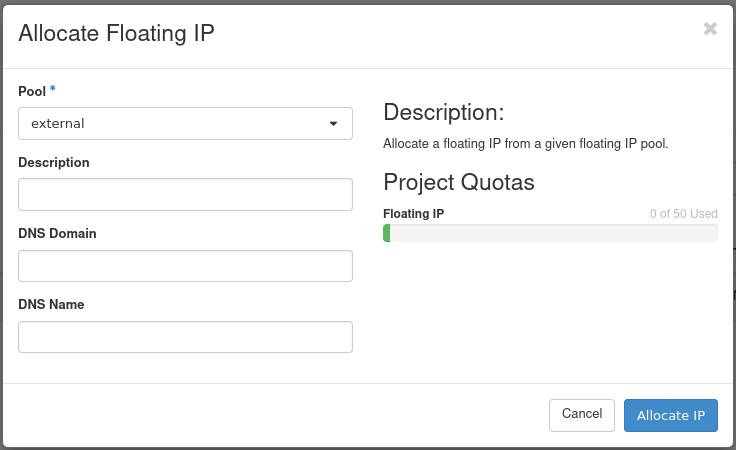
Wybierz swój nowo przydzielony adres IP i kliknij Associate.
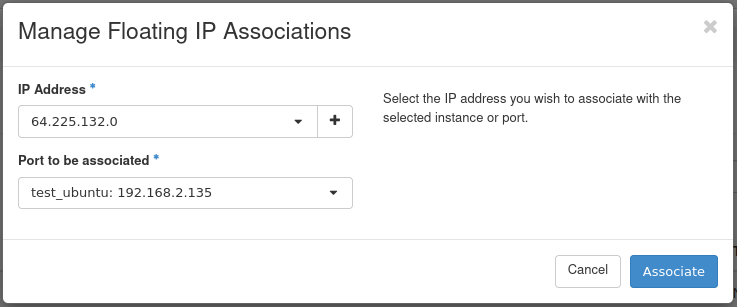
Informacja
Adres IP powinien być powiązany z lokalnym adresem z podsieci 192.168.x.x. Jeśli masz adres 10.x.x.x, zmień go na 192.168.x.x.
Kliknij Associate.
Informacja
Maszyny wirtualne komunikują się między sobą po wewnętrznej sieci 192.168.x.x, więc jeśli łączysz jedną maszynę wirtualną z drugą powinieneś używać prywatnych adresów. Jeśli spróbujesz połączyć się z maszyną wirtualną za pomocą złej sieci będziesz powiadomiony poniżej przestawioną wiadomością.
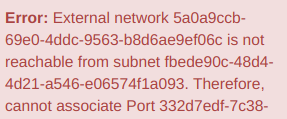
Masz teraz adres floating IP przypisany do twojej instancji. Jest on widoczny w menu Instances:
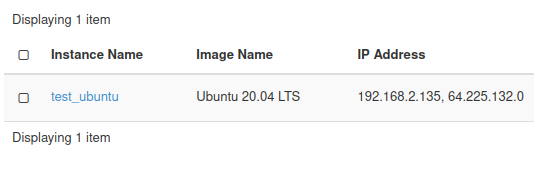
Możesz teraz połączyć się z maszyną wirtualną z Internetu przez SSH lub RDP.
Jak odłączyć Floating IP?
Jeśli adres floating IP nie jest już potrzebny, można go odłączyć od maszyny wirtualnej. Kliknij Dissasociate Floating IP z rozwijanego menu:
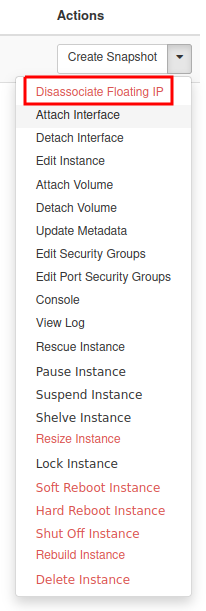
Jak zwolnić adres floating IP (zwrócić go do puli)?
Adresy Floating IP (podobnie jak każdy inny zasób OpenStack) mają swój koszt, gdy są zarezerwowane i nie są używane.
Jeśli nie chcesz, aby twoje adresy Floating IP były zarezerwowane dla twojego projektu, możesz zwolnić je do puli OpenStack dla innych użytkowników, co również obniży koszty twojego projektu.
Przejdź do sekcji Project → Network → Floating IPs
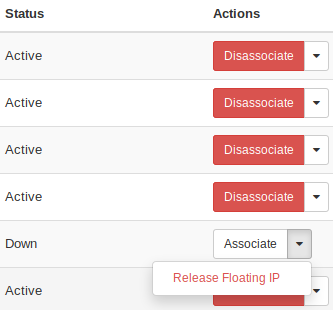
Dla adresu, który nie jest używany, dostępna będzie opcja Release Floating IP. Kliknij ją, aby zwolnić adres IP.